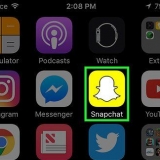Last ned 64-bitsversjonen hvis PC-en din kjører Windows 8 eller hvis PC-en har UEFI-fastvare. De fleste eldre datamaskiner krever at du laster ned 32-bitsversjonen.




Åpne `Eksempler`-mappen for å se hvordan Ubuntu fungerer og for å utforske operativsystemet.
Når du er ferdig med å rote rundt kan du klikke på filen som heter "Ubuntu 12.04 Installer LTS" på skrivebordet ditt.



Hvis du installerer Ubuntu sammen med Windows, kan du velge ditt foretrukne operativsystem hver gang du starter på nytt. Windows-filer og programmer forblir bare intakte.
Hvis du erstatter Windows med Ubuntu, vil alle programmer og personlige filer bli fjernet fra datamaskinen din.







Wubi installerer Ubuntu sammen med Windows. Det påvirker ikke eksisterende programmer og filer. Hver gang du starter på nytt kan du velge ditt foretrukne operativsystem. 

Du kan også angi størrelsen på Ubuntu-installasjonen her. En større installasjon vil gi deg mer plass til programmer og filer, men mindre plass for Windows.
Velg Ubuntu, Kubuntu eller Xubuntu som skrivebordsmiljø.
Ubuntu er den mest populære og ligner mest på Mac OS X. Kubuntu har KDE og ligner mest på Windows Xubuntu har Xfce, som er raskere og bra for eldre PC-er.


Bli med i fellesskapet kl http://www.ubuntufora.org. Prøv LTS-versjonen hvis du vil ha kommersiell støtte. Du kan også velge uoffisielle Ubuntu-varianter som Fluxbuntu, Icebuntu eller Linux Mint. Det kan være at det passer bedre for din smak. Utfør installasjonen med en internettforbindelse via Ethernet-kabel. En trådløs tilkobling kan forårsake feil. Sikkerhetskopier systemet før du installerer Ubuntu. Mye programvare følger med Ubuntu, men ikke Flash. Du kan laste ned Flash fra Ubuntu-programvarebutikken, som ligger i Applications-mappen. Hvis brenning av CD-en ikke fungerer, kan du bestille en installasjons-CD på https://shipit.ubuntu.no/ En tom CD å brenne Ubuntu til.
Installer ubuntu linux
Innhold
Ubuntu er en av de mest populære versjonene av Linux-operativsystemet. Det er gratis og fungerer på nesten alle datamaskiner. I denne artikkelen kan du lese hvordan du installerer Ubuntu fra Windows eller fra en CD.
Trinn
Metode 1 av 2: Installer Ubuntu fra en CD/DVD

1. Last ned Ubuntu ISO-filen. Du kan laste den ned fra Ubuntus nettside. En ISO-fil skal sees på som en fullstendig og identisk kopi av en CD eller DVD i én fil, en "diskbildefil". Du kan velge to versjoner på Ubuntu-nettstedet:
- 12.04 LTS gir full teknisk støtte og oppdaterer kontinuerlig. Denne versjonen vil bli støttet frem til april 2017. Dette alternativet gir mest mulig kompatibilitet med din eksisterende maskinvare.

1. 3.04 er den siste versjonen av Ubuntu og det er fortsatt lite støtte. I denne versjonen får du de aller nyeste funksjonene, men det fungerer ikke på all maskinvare. Denne versjonen er mer for erfarne Linux-brukere.



2. Brenn ISO-filen. Åpne et program som kan brenne CDer og DVDer. Det er mange gratis programmer tilgjengelig som lar deg brenne ISO-filer til en plate.
På Windows 7, Windows 8 og Mac OS X trenger du ikke laste ned et program for å brenne CDer, den muligheten er allerede innebygd.


3. Start opp fra din brente CD/DVD. Når platen er brent, start datamaskinen på nytt og velg å starte opp fra platen. Om nødvendig, endre oppstartsinnstillingene ved å trykke på Setup-tasten under omstart. Vanligvis er det F12, F2 eller Del.

4. Prøv Ubuntu før du installerer. Hvis du startet opp fra platen, vil alternativet vises: "Prøv Ubuntu uten å installere". Operativsystemet vil nå starte opp fra disken og på denne måten kan du utforske Ubuntu først.



5. Installer Ubuntu. Du trenger minst 4,5 GB ledig plass på harddisken, men mer hvis du vil installere programmer og lage filer. Hvis du installerer Ubuntu på en bærbar datamaskin, sørg for at du kobler den til, siden installering av den vil tappe batteriet.
Kryss av for alternativet "Last ned oppdateringer under installasjonen" samt alternativet "Installer denne tredjepartsprogramvaren". Med "tredjepartsprogramvare" kan du spille mp3-filer og flash-videoer.


6. Sett opp den trådløse tilkoblingen. Hvis datamaskinen din ikke er koblet til internett via en Ethernet-kabel, kan du konfigurere den trådløse tilkoblingen i neste trinn.
Hvis du ikke hadde en internettforbindelse i forrige trinn, klikker du på Tilbake-knappen etter at du har konfigurert den trådløse tilkoblingen slik at du kan slå på automatiske oppdateringer.
7. Velg hva du vil gjøre med ditt eksisterende operativsystem. Hvis du har Windows installert på datamaskinen, har du noen få alternativer for å installere Ubuntu. Du kan installere den sammen med din eksisterende versjon av Windows, eller du kan erstatte Windows med Ubuntu.



8. Still inn størrelsen på partisjonen din. Hvis du installerer Ubuntu ved siden av Windows, kan du bruke `deleren` for å spesifisere hvor mye diskplass du vil allokere til Ubuntu. Husk at installering av Ubuntu allerede tar opp 4,5 GB, så velg i det minste litt ekstra plass til programmer og filer. Minimum 8 GB kreves for et normalt operativsystem.
Når du er ferdig med å redigere partisjonene, klikker du "Installere nå".


9. Velg din plassering. Hvis du er koblet til internett, skjer dette automatisk. Bekreft at riktig tidssone er angitt og klikk "Lengre".

10. Angi tastaturoppsettet. Du kan velge mellom en rekke alternativer, eller du kan klikke på knappen "Oppdag tastaturoppsett". klikk på "lengre".

11. Skriv inn din personlige informasjon nå. Skriv inn navn, datamaskinnavn, brukernavn og passord. Du kan velge om Ubuntu skal logge deg på automatisk eller om Ubuntu ber om passordet ditt ved oppstart.

12. Vent til installasjonen er fullført. Trykk på knappen "Lengre", så begynner ubuntu å installere. Under installasjonen dukker det opp alle slags tips om Ubuntu på skjermen. Når installasjonen er fullført, må du starte datamaskinen på nytt.
Metode 2 av 2: Bruke Windows Installer

1. Last det ned "wubi"-installasjonsprogram fra Ubuntu-nettstedet. Wubi fungerer ikke på Windows 8. Hvis du har Windows 8, må du bruke den forrige metoden.


2. Velg brukernavn og passord. Når du starter installasjonsprogrammet, vil en konfigurasjonsmeny vises. Velg brukernavn og passord.



3. klikk på "å installere" for å komme i gang med installasjonsprosessen. Installasjonen er helt automatisk.
Nedlasting av de nødvendige filene kan ta lang tid og avhenger av hastigheten på internettforbindelsen din. Du kan bruke datamaskinen mens du laster ned.


4. Start datamaskinen på nytt. Når installasjonen er fullført, kan du starte datamaskinen på nytt umiddelbart eller senere. Når du starter på nytt kan du først velge ønsket operativsystem.
Tips
Advarsler
- Sjekk først om datamaskinen oppfyller minimumskravene. Hvis datamaskinen din har minst Windows XP, vil du ikke ha noen problemer.
- Det er få virus for Windows, og det er mye sikrere enn Windows. Men det er fortsatt nødvendig å alltid installere "sikkerhetsoppdateringene".
Nødvendigheter
- En PC med:
- Minst 256 MB RAM
- Minst 8 GB ledig harddiskplass
Artikler om emnet "Installer ubuntu linux"
Оцените, пожалуйста статью
Populær